Почему ватсап на компьютере отключается через какое то время
Обновлено: 06.07.2024
Конечно, когда-то такое случалось с вами, и многие пользователи жалуются, что его работа не самая лучшая, но в простом решении есть ошибки, и мы рассмотрим, что вам следует делать в каждом из случаев.
Как работает WhatsApp Web?
Он продолжает отключаться
Возможно, ваше соединение не слишком стабильно, и это приводит к постоянному отключению сети на вашем мобильном телефоне и, следовательно, на вашем компьютере и в WhatsApp Web. Обычно это наиболее частое явление, и вы ничего не можете сделать, кроме как улучшить покрытие Интернета или Wi-Fi, которое у вас есть в это время, или подождать, пока оно стабилизируется через некоторое время, если они возникают временно.
Как очистить историю Twitter с помощью одного простого инструмента?Но это не всегда связано с отключением Интернета, но возможно, что это связано с конфигурацией вашего смартфона или какого-либо приложения, которое ограничивает его использование, например, при низком заряде батареи. Или в некоторых случаях из-за оптимизации и сохранения настроек.
Оптимизация батареи
Маршрут может отличаться в зависимости от телефона, бренда или версии вашей операционной системы, но в целом мы найдем аналогичный вариант с «умными настройками». Для этого мы должны выполнить следующие шаги:
- Откройте настройки на мобильном телефоне
- Перейти в раздел Батарея
- Нажмите на опцию «Использование батареи».
- Выберите «Оптимизация батареи».
- Здесь вы найдете список всех приложений
- Выберите «WhatsApp» из списка.
Оказавшись внутри, мы увидим несколько вариантов:
- Умное управление
- Оптимизировать
- Не оптимизируйте
Вполне вероятно, что проверяется первый, и поэтому ваш телефон отключает приложения при сбое, потому что понимает, что вы их не используете.
Оставаться на связи
В зависимости от телефона есть тот или иной маршрут. Например, на странице справки Samsung они рекомендуют искать опцию «Приложения без присмотра», которая заставит WhatsApp не отключаться при блокировке экрана. Или в Huawei мы можем выбрать, чтобы соединение Wi-Fi для мобильных данных оставалось активным, когда экран выключен, предотвращая его отключение. Для этого шаги, которые нам нужно выполнить, будут аналогичными:
- Откройте настройки на вашем телефоне
- Перейти в раздел Батарея
- Ищите раздел «Дополнительные настройки батареи».
- Вы увидите интересующий нас вариант: «Оставайтесь на связи, когда устройство находится в спящем режиме». Включите эту опцию, чтобы предотвратить отключение WhatsApp при блокировке телефона.
Другие общие проблемы
Нет соединения
В этом случае убедитесь, что телефон правильно включен и подключен к сети. Это может быть сеть Wi-Fi или тариф на передачу данных, но Интернет должен работать на мобильном телефоне, чтобы можно было без проблем «отправлять» контент в WhatsApp Web. Убедитесь, что режим полета не активирован, что обычно можно найти в разделе «Настройки»> «Мобильные сети», и что мы можем активировать или деактивировать его с помощью переключателя.
Как отказаться от бета-версии iOS 15 на iPhone или iPad?Уведомления не приходят
В Google Chrome откройте WhatsApp Web и перейдите в левый верхний угол экрана браузера. Нажмите на значок замка на панели навигации, и откроется меню с опциями.
Откройте раздел «Уведомления», и появятся три варианта: «Спросить» (Определено) / «Заблокировать» / «Разрешить». Убедитесь, что это включено и что уведомления разрешены, чтобы вы знали, когда кто-то вам напишет.
Не работает
Ошибка может не быть какой-либо из вышеперечисленных, но она вообще не работает. WhatsApp совместим со многими браузерами или с основными браузерами, но не со всеми, это то, что мы должны учитывать. Одна из проблем с подключением может быть связана с тем, что ваш браузер не поддерживает WhatsApp Web, и вам необходимо установить другой, чтобы войти в систему.
Вы можете использовать последние версии Google Chrome, Mozilla Firefox, Microsoft Edge или Opera или Safari. Но не все браузеры поддерживаются. Например, Internet Explorer – нет.
Наверняка когда-то это случалось с вами, и многие пользователи жалуются, что его работа не самая лучшая но есть ошибки, которые можно легко решить, и мы рассмотрим, что вам следует делать в каждом из случаев.
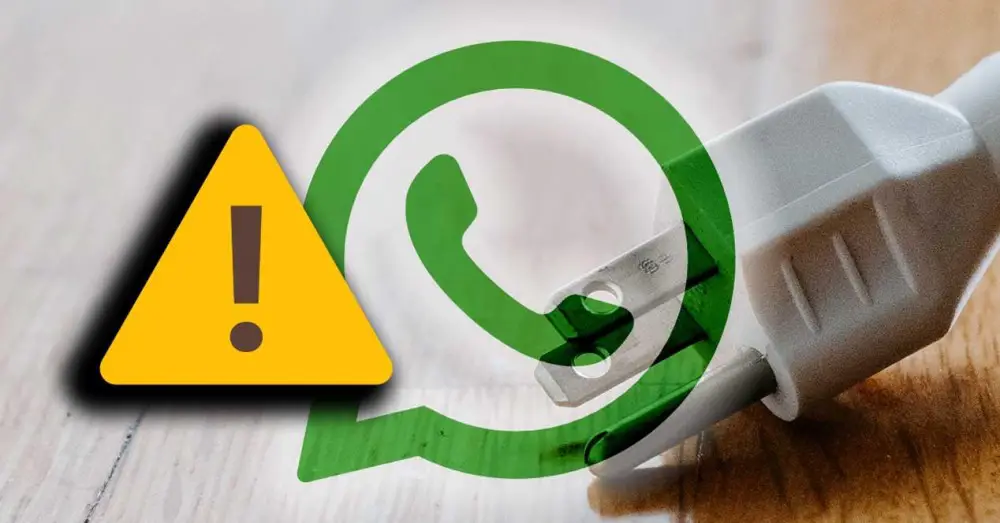
Как работает WhatsApp Web

Постоянно отключается
Ваше соединение может быть не слишком стабильным, что приводит к постоянному отключению сети на вашем мобильном телефоне и, следовательно, на вашем компьютере и в WhatsApp Web. Обычно это самый частый и вы ничего не можете сделать, кроме как улучшить интернет или Wi-Fi покрытие, которое у вас есть в данный момент, или подождите, пока оно стабилизируется через некоторое время, если они возникают временно.
Но это не всегда происходит из-за сбоя в Интернете, но возможно, что это связано с конфигурацией вашего смартфона или какого-либо приложения, которое ограничивает его использование. когда у вас низкий заряд батареи , Например. Или, в некоторых случаях, настройками оптимизации и экономии.
Оптимизация батареи
- Открыть настройки на мобильном телефоне
- Перейдите в Батарейный отсек
- Нажмите на опцию «Использование батареи»
- Выберите «Оптимизация заряда батареи».
- Здесь вы найдете список всех приложений.
- Выберите «WhatsApp» в этом списке.
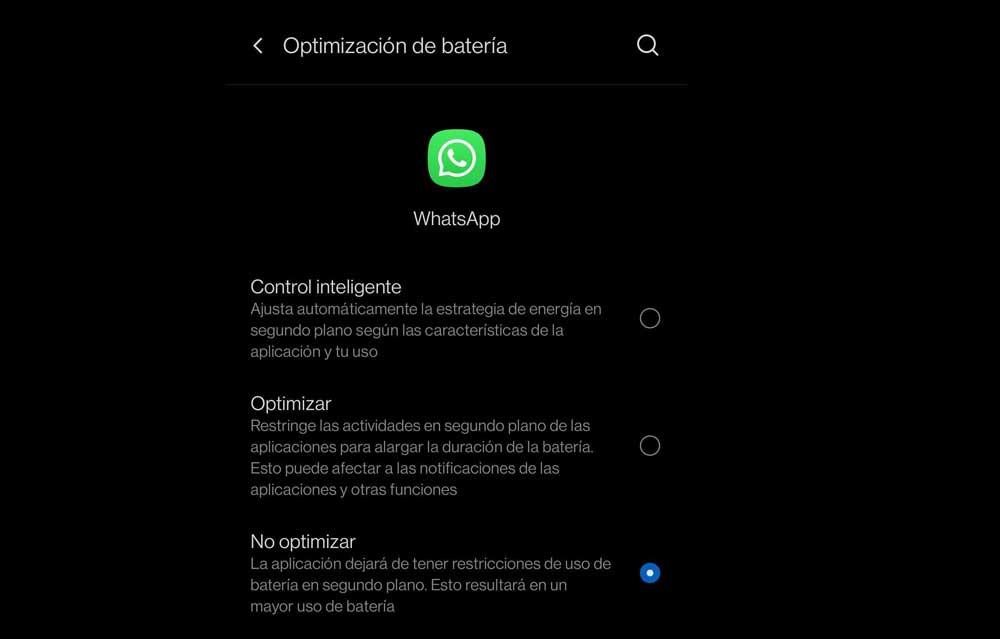
- Умный контроль
- Оптимизировать
- Не оптимизируйте
Вполне вероятно, что первый проверен и поэтому ваш телефон отключает приложения при сбое потому что он понимает, что вы их не используете.
Оставайтесь на связи
- Откройте настройки на вашем телефоне
- Перейти в раздел Батарея
- Найдите раздел «Дополнительные настройки батареи».
- Вы увидите интересующий нас вариант: «Оставайтесь на связи, когда устройство находится в спящем режиме. . » Активируйте эту опцию, чтобы предотвратить отключение WhatsApp при блокировке телефона.
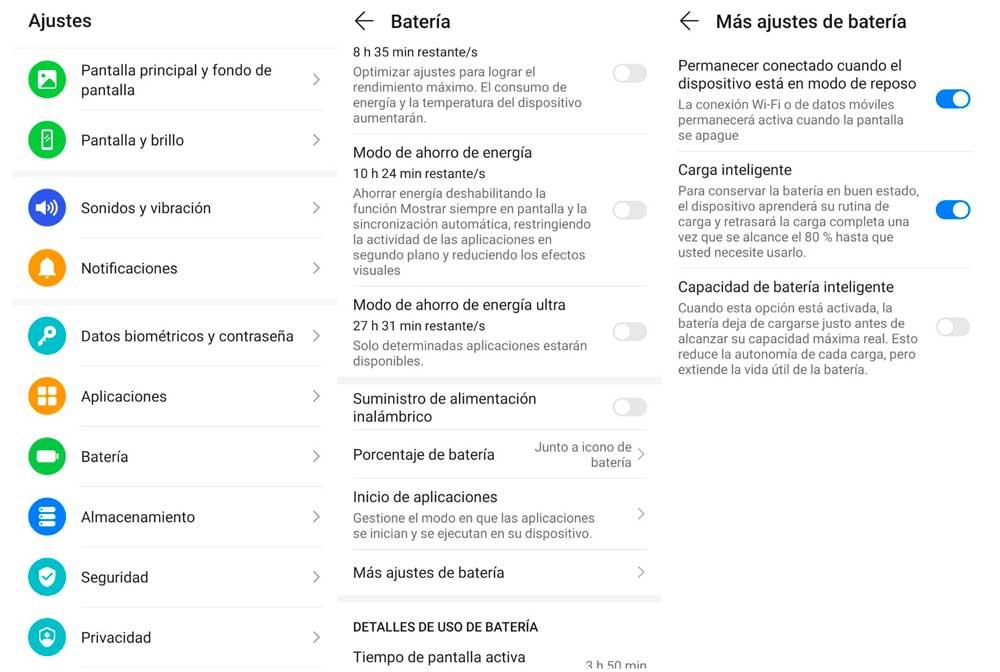
Другие общие проблемы
Без подключения
В этом случае убедитесь, что телефон правильно включен и подключен к сети. Это может быть сеть Wi-Fi или скорость передачи данных, но Интернет должен работать на мобильном телефоне, чтобы можно было без проблем «отправлять» контент в WhatsApp Web. Убедитесь, что режим полета не активирован, что обычно можно найти в Настройки> Мобильные сети и что мы можем активировать или деактивировать с помощью переключателя.
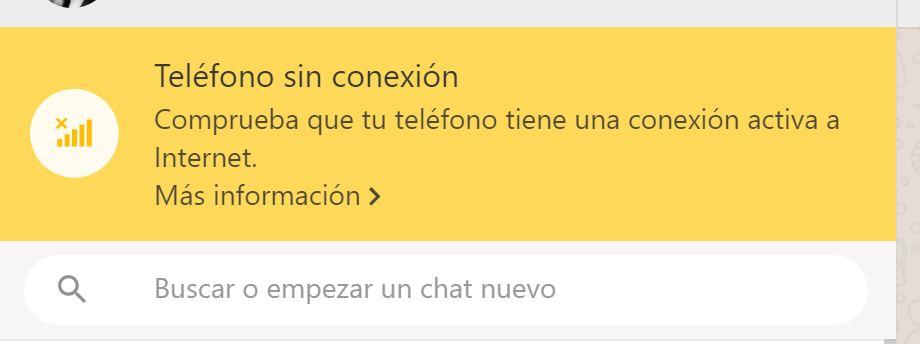
Уведомления не приходят
В случае с Google Chrome, откройте WhatsApp Web и перейдите в левый верхний угол экрана браузера. Нажмите на значок замка на панели навигации, и откроется меню с опциями.
Открой " Уведомления »И появятся три варианта: «Спросить» (Определено) / «Заблокировать» / «Разрешить». Убедитесь, что он активирован и разрешены уведомления, чтобы вы могли знать, когда вам кто-то пишет.
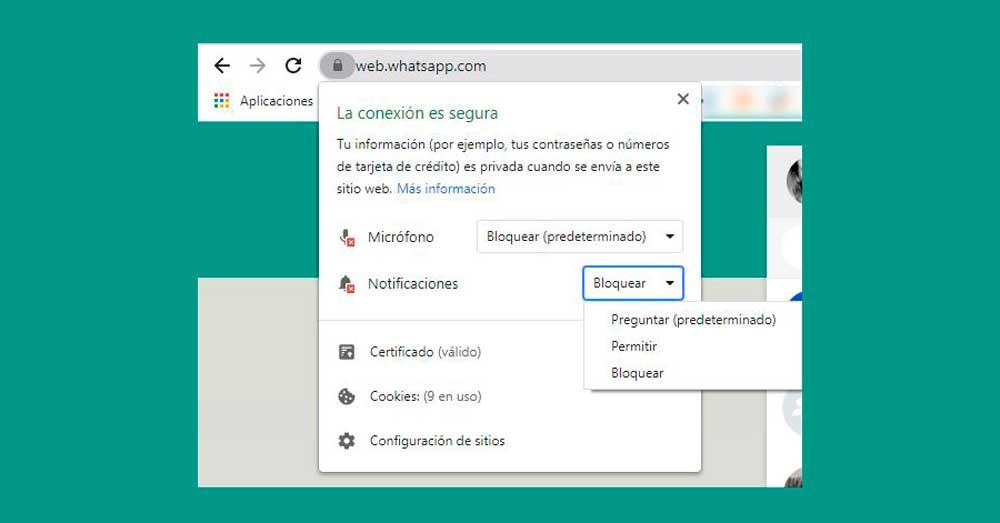
Это не работает
Ошибка может не быть любой из вышеперечисленных, но она не работает напрямую. WhatsApp совместим со многими браузерами или с основными, но не со всеми, это то, что мы должны учитывать. Одна из проблем с подключением может быть связана с тем, что ваш браузер несовместим с WhatsApp Web, и вам необходимо установить другой для входа в систему.
Вы можете используйте последние версии Google Chrome, Mozilla Firefox, Microsoft край или Opera или Safari. Но не все браузеры поддерживаются. Например, Internet Explorer - нет.
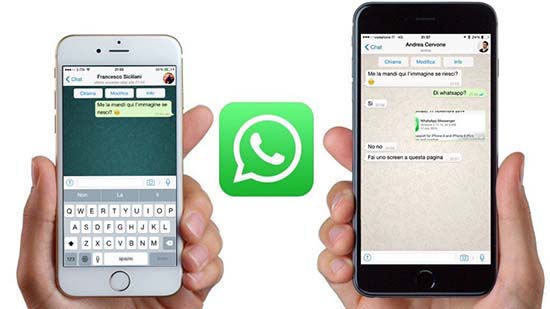
Почему может вылетать при запуске WhatsApp и что делать
Чтобы найти решение проблемы, необходимо понять, в чем она заключается.
Возможные причины того, что Ватсап глючит:
- Устаревшая версия WhatsApp. Если WhatsApp не был обновлен соответствующим образом, это может привести к тому, что приложение продолжит закрываться.
- Ошибки в ПО. Неисправность может быть вызвана ошибками в программном обеспечении.
- Вредоносное ПО.
- Системные конфликты между устройством и приложением.
- Нехватка памяти. Если память устройства забита, это может привести к тому, что приложения будут работать аномально, ватсап вылетит.
Зная факторы, которые могут спровоцировать вылетание Whatsapp, можно начать исправление с зависания, глюков и т. д.

На Андроиде
Если вылетает ватсап на Андроид, эти решения, перечисленные ниже, помогут разобраться.
WhatsApp регулярно обновляется для исправления ошибок. Если телефон не настроен на автоматическое обновление приложений, можно проверить наличие новых версий, чтобы увидеть, не является ли это причиной вылетания.
Перезапуск приложения является полезным трюком, когда ватсап перестал работать.
Вот шаги по перезапуску WhatsApp на Android:
- Нажать соответствующую иконку внизу (имеет форму квадрата или двух перекрывающихся прямоугольников, зависит от модели устройства Android).
- В разделе многозадачности прокрутить открытые приложения, пока не найдется WhatsApp, нажать на значок X, закончить работу.
- Повторять вышеперечисленные 2 операции, пока приложение не перезапустится нормально.
На Айфоне
Рекомендуется всегда следить за обновлением приложения на устройстве. Если используется старая версия, при запуске iphone могут быть проблемы.
Можно попробовать перезапустить приложение несколько раз, если ватсап завис на айфоне.
Шаги по перезапуску приложения WhatsApp на iPhone:
- На iPhone X или выше провести пальцем вверх и сделать паузу. Для iPhone 8 или более ранней версии быстро дважды нажать кнопку Home.
- Коснуться значка минус (-) в верхней левой части окна предварительного просмотра приложения.
- Повторять вышеуказанные 2 операции, пока приложение WhatsApp не перезапустится нормально.
Сброс всех настроек на iPhone является эффективным способом устранения проблем, в том числе сбоя приложения. Таким образом, рекомендуется сделать этот шаг, если вышеупомянутые методы не смогли помочь решить проблему.
Нужно открыть приложение «Настройки» на iPhone, нажать «Общие». Затем выбрать «Сброс» и нажать «Сбросить все настройки». Подтвердить действие, чтобы завершить эту процедуру. Устройство перезагрузится, можно открыть приложение, чтобы проверить, не выходит ли оно из строя.
Что делать, если Ватсап завис и не реагирует
Иногда при входе в приложение пользователь не замечает, что оно зависло. Но можно отличить это от других глюков и сбоев.
- В приложении висит статус ожидание.
- Звук уведомлений повторяется многократно.
- Чаты в приложении не переключаются.
Причин много — отсутствие доступа к сети, использование устаревшей версии, проблемы с приложением и сбои смартфона. Пользователю необходимо проверить сеть, перезагрузить смартфон, сбросить настройки или обновить ватсап.
Причины вылетания на компьютере
WhatsApp — жизненно необходимый инструмент общения для простых людей и для бизнеса. Для последних особенно важно, чтобы WhatsApp хорошо работал не только на смартфоне, но и на компьютере. Тот факт, что мессенджер перестал открываться на ПК может стать настоящей катастрофой. В этой статье вы узнаете несколько отличных способов, для решения этой проблемы.

Изначально WhatsApp предусматривался только как мессенджер для мобильных гаджетов. Но, глядя на своего основного конкурента Telegram, Ватсап все же создал приложения для Windows и Mac…правда не совсем удачные. Программа для компьютера часто зависает, а иногда и вовсе не открывается. Но все же есть средства, которые помогут вам наладить работу десктопного WhatsApp.
Перезагрузите мессенджер
Некоторые компоненты WhatsApp могут работать в фоновом режиме, чтобы вы оставались на связи. Но порой в программе происходит сбой и не все фоновые процессы отключаются, когда вы выходите из мессенджера. Они-то и мешают приложению повторно нормально загрузиться.
Чтобы завершить эти процессы:

- Откройте Диспетчер Задач. Для этого щелкните правой кнопкой мыши на панель задач и выберите пункт «Запустить диспетчер задач» из появившегося меню.
- В окне Диспетчера перейдите на вкладку «Процессы», а затем отсортируйте их по имени, чтобы быстрей найти все процессы, связанные с WhatsApp.
- Теперь щелкните на каждую из них и выберите действие «Завершить процесс».
Когда все фоновые процессы будут завершены, можно вновь попытаться запустить мессенджер.
Этого же эффекта можно добиться и при перезагрузке системы. Но для компьютера будет лучше, если вы все же завершите открытые процессы через Диспетчер Задач.Используйте одну и ту же сеть Wi-Fi
Приложение WhatsApp на компьютере может смутить тот факт, что вы используете разное подключение к Интернету для мобильной и десктопной версии мессенджера. Такие действия WhatsApp расценивает как опасные для вашей персональной информации, поэтому приложение на компьютере может не открываться или не работать.
Чтобы исключить эту ошибку, используйте одну и ту же сеть Wi-Fi и для телефона, и для ПК.
Запустите приложение от имени администратора
Хоть WhatsApp и не входит в число программ, для запуска которых нужны обязательно права администратора, однако порой такой запуск решает проблему с работоспособностью мессенджера.
Если это решит проблему, то можно установить автоматический запуск от имени админа. Для этого также через контекстное меню ярлыка WhatsApp откройте свойства, затем перейдите на вкладку «Совместимость» и поставьте галочку напротив «Запускать эту программу от имени администратора».
Устраните неполадки при подключении к Сети
Компьютерная программа Ватсап будет капризничать если у вас не стабильное подключение к Интернету. Исправьте это.
Также стоит проверить систему на наличие ошибок при подключении к Сети. Это можно сделать с помощью специального встроенного инструмента диагностики от Windows:
- Запустите окно настроек системы (горячие клавиши Win + I).
- Выберите блок «Обновления и безопасность», затем:
«Устранение неполадок» — «Дополнительные средства устранения неполадок» — «Подключение к Интернету»

- Щелкните кнопку запуска устранения неполадок.
Восстановите WhatsApp
Причина, из-за которой не удается открыть мессенджер, часто скрывается в самом приложении. Из-за поврежденных файлов при установлении программы или из-за действия вирусов, WhatsApp не может корректно запуститься.
Чтобы заменить поврежденные файлы, есть несколько вариантов действий.
Например, сработает переустановка приложения. Для этого вы должны удалить старое приложение, скачать заново программу и установить ее на компьютер. Но после такой переустановки вам придется вновь пройти процедуру регистрации в Ватсап.
Но можно также воспользоваться инструментами восстановления от Windows:

- Перейдите к настройкам системы (горячие клавиши Win + I).
- Откройте блок «Приложения», а затем подраздел «Приложения и функции».
- Найдите WhatsApp, а затем в контекстном меню щелкните на «Дополнительные параметры».
- В новом окне вам нужно будет кликнуть на кнопку «Восстановить», чтобы система самостоятельно смогла решить проблему поврежденных файлов.
Регистрационные данные при этом не должны сброситься, поэтому сразу после восстановления вы можете попробовать войти в месенджер.
Устраните проблемы на телефоне
Иногда проблема кроется в запрете фоновой работы приложения. Перейдите к настройкам телефона и убедитесь, что там нет такого ограничения для WhatsApp.Перейдите к WhatsApp Web
Чтобы использовать WhatsApp в браузере действуйте так:
Читайте также:

